
Додавання уривків до фільму в iMovie на Mac
Фільм створюється шляхом додавання до нього уривків зі списку подій.
Перетягування уривка на монтажну лінійку
У програмі iMovie
 на Mac виберіть подію зі списку «Медіатеки», що містить відеоматеріал, який слід додати до фільму.
на Mac виберіть подію зі списку «Медіатеки», що містить відеоматеріал, який слід додати до фільму.Праворуч від списку медіатек у браузері відображаються уривки подій.
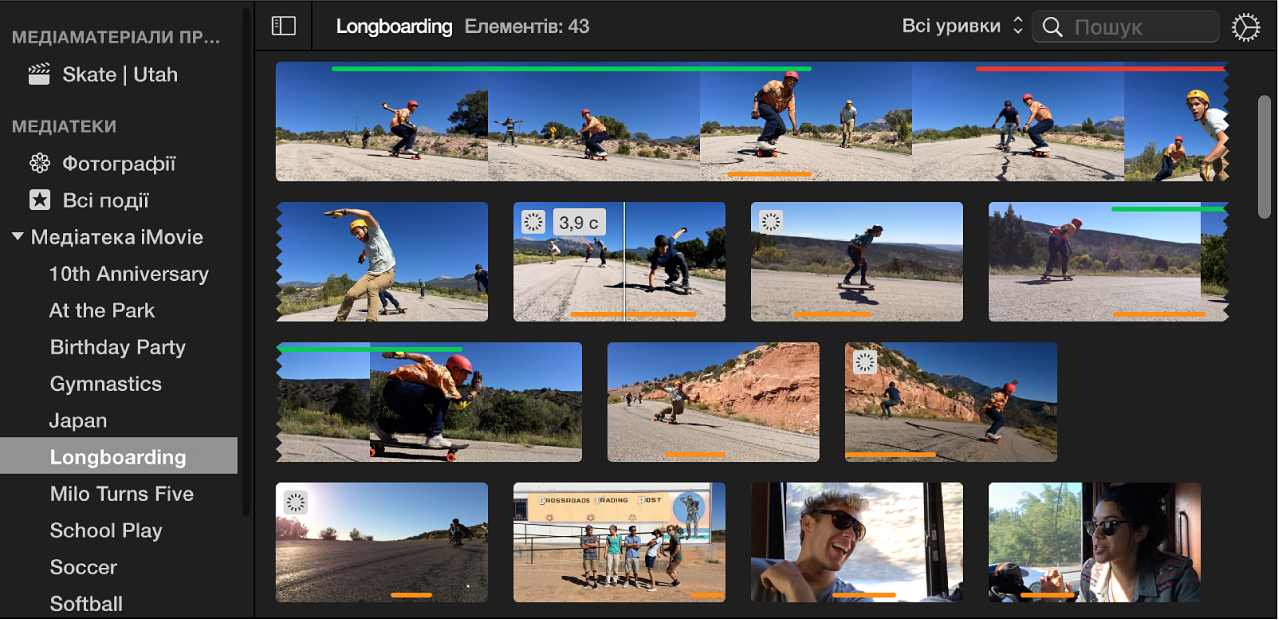
Перетягніть уривок з оглядача на монтажну лінійку.
Щоб розділити уривок у фільмі та вставити відео між двома його частинами, перетягніть уривок у верхню частину наявного уривка на монтажній лінійці, а потім у відображеному меню виберіть команду «Вставити».
Перетягування частини уривка на монтажну лінійку
У програмі iMovie
 на Mac виберіть подію зі списку «Медіатеки», що містить відеоматеріал, який слід додати до фільму.
на Mac виберіть подію зі списку «Медіатеки», що містить відеоматеріал, який слід додати до фільму.Праворуч від списку медіатек у браузері відображаються уривки подій.
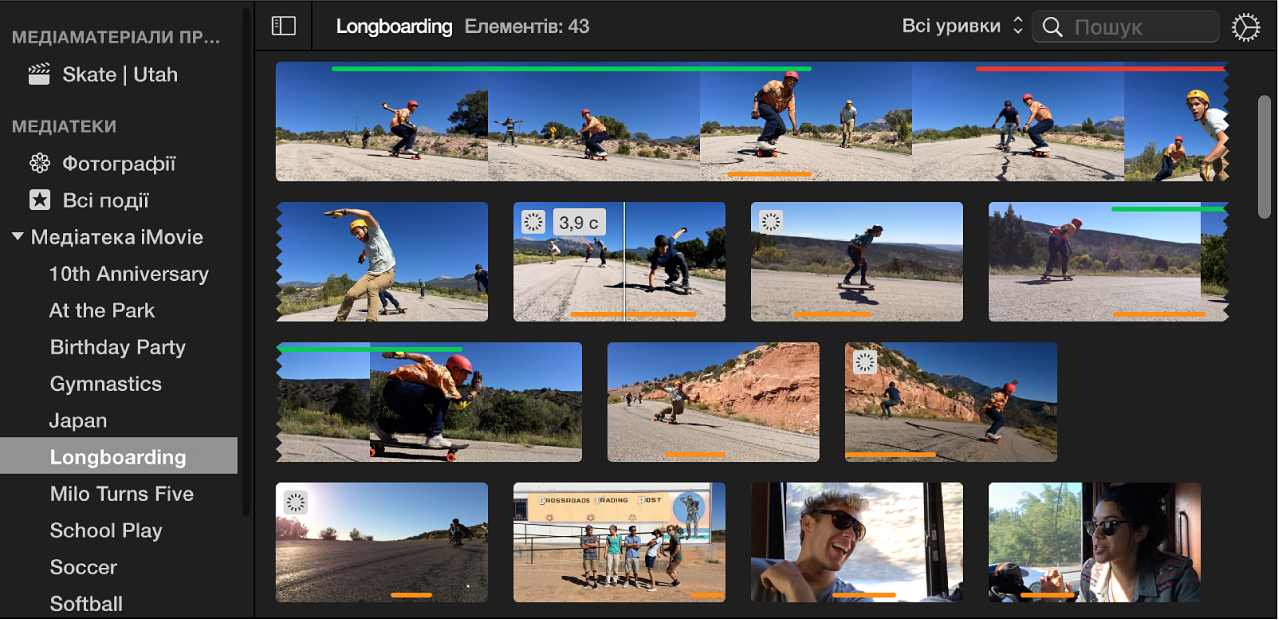
Натисніть та утримуйте клавішу R і протягніть вказівником вздовж уривка, щоб вибрати потрібний діапазон.
Перетягніть виділений діапазон на монтажну лінійку.
Щоб розділити уривок у фільмі та вставити відео між двома його частинами, перетягніть виділене у верхню частину наявного уривка на монтажній лінійці, а потім у відображеному меню виберіть команду «Вставити».
Додавання уривка в кінець фільму
У програмі iMovie
 на Mac виберіть подію зі списку «Медіатеки», що містить відеоматеріал, який слід додати до фільму.
на Mac виберіть подію зі списку «Медіатеки», що містить відеоматеріал, який слід додати до фільму.Праворуч від списку медіатек у браузері відображаються уривки подій.
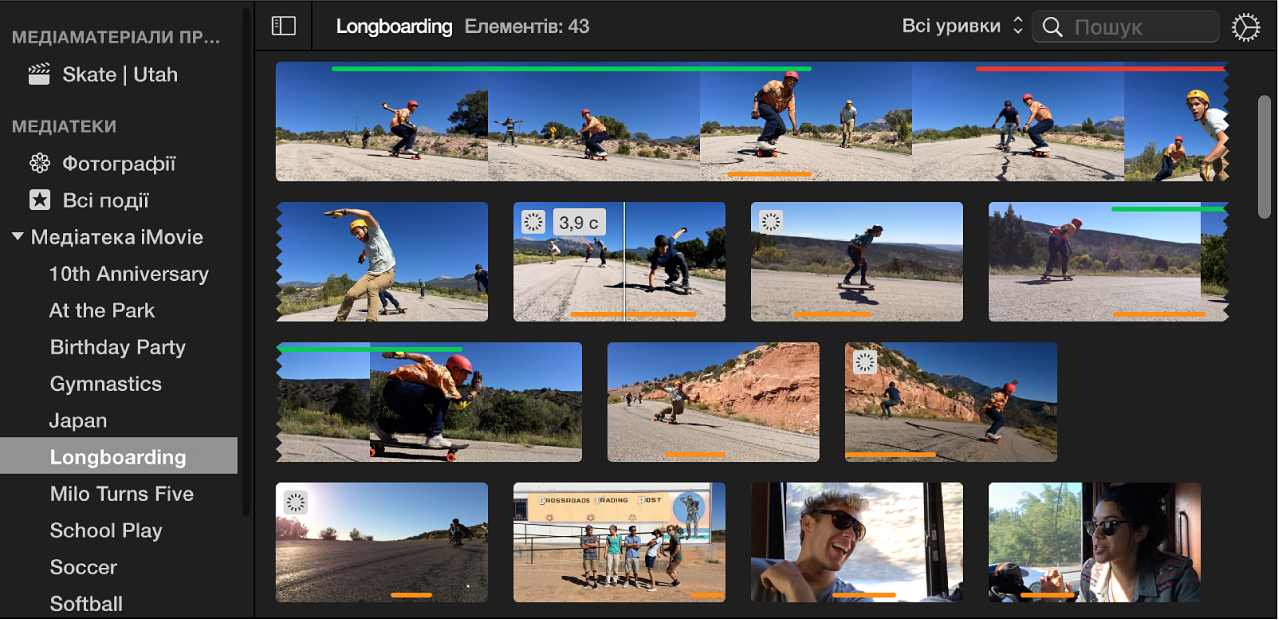
У браузері виконайте одну з наведених нижче дій.
Вибір частини уривка: Натисніть і утримуйте клавішу R і потягніть вказівник уздовж частини уривка, яку слід вибрати.
Вибір уривка в цілому: Клацніть уривок.
Виконайте одну з наведених нижче дій.
Виберіть Редагування > Додати до фільму.
Натисніть кнопку «Додати» (+), що з’явиться на уривку у браузері.
Виділений уривок буде додано до фільму в кінці монтажної лінійки.
Замінення уривка на монтажній лінійці
У програмі iMovie
 на Mac виберіть подію зі списку «Медіатеки», що містить відеоматеріал, який слід додати до фільму.
на Mac виберіть подію зі списку «Медіатеки», що містить відеоматеріал, який слід додати до фільму.Праворуч від списку медіатек у браузері відображаються уривки подій.
У браузері виконайте одну з наведених нижче дій.
Вибір частини уривка: Натисніть і утримуйте клавішу R і потягніть вказівник уздовж частини уривка, яку слід вибрати.
Вибір уривка в цілому: Клацніть уривок.
Перетягніть вибрану частину до верхньої частини уривка на монтажній лінійці, яку слід замінити.
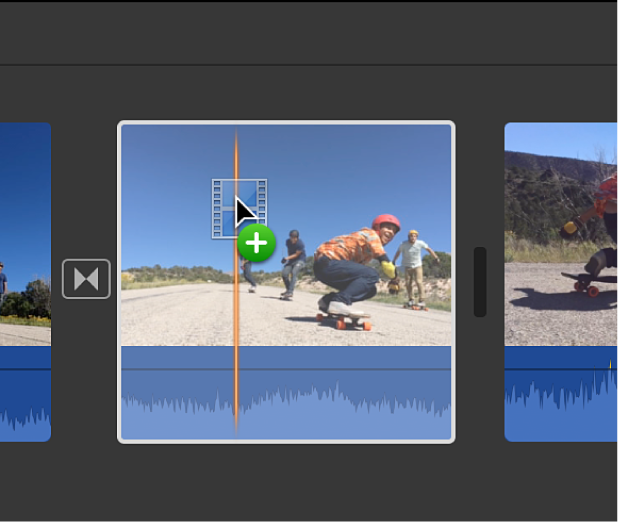
У меню, що з’явиться, виконайте одну з наведених нижче дій.
Заміна уривка зі збереженням тривалості нового уривка: Виберіть «Замінити».
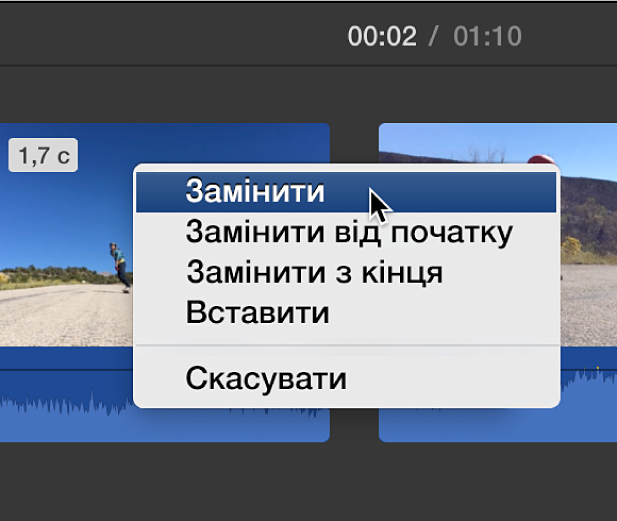
Заміна уривка зі збереженням вихідної тривалості уривка та використанням точки початку нового уривка як початку уривка: Виберіть «Замінити від початку».
Заміна уривка зі збереженням вихідної тривалості уривка та використанням точки початку нового уривка як початку уривка: Виберіть «Замінити з кінця».
Як вставити уривок на монтажній лінійці
У програмі iMovie
 на Mac виберіть подію зі списку «Медіатеки», що містить відеоматеріал, який слід додати до фільму.
на Mac виберіть подію зі списку «Медіатеки», що містить відеоматеріал, який слід додати до фільму.Праворуч від списку медіатек у браузері відображаються уривки подій.
На монтажній лінійці розташуйте бігунок там, де потрібно вставити уривок.
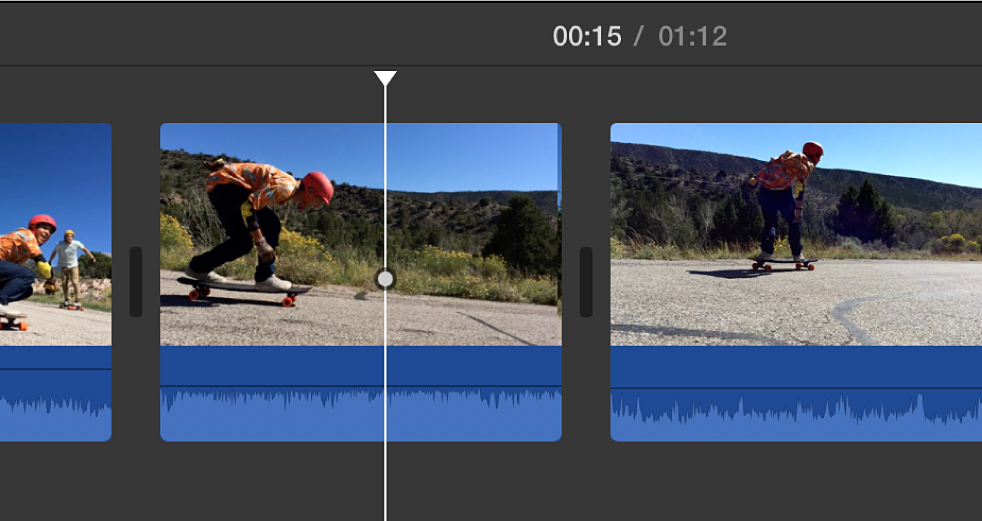
У браузері виконайте одну з наведених нижче дій.
Вибір частини уривка: Натисніть і утримуйте клавішу R і потягніть вказівник уздовж частини уривка, яку слід вибрати.
Вибір уривка в цілому: Клацніть уривок.
Виберіть меню Редагування > Вставити.
Якщо бігунок розташовано вгорі уривка, уривок на монтажній лінійці буде розділено на два сегменти, і новий уривок буде вставлено між цими двома сегментами.
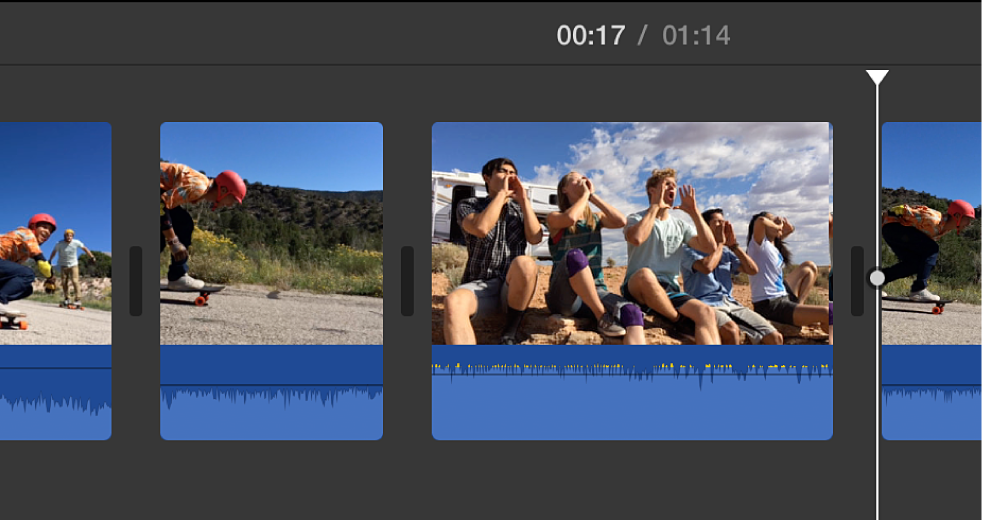
Відео, додане до проєкту, позначено внизу у браузері оранжевою лінією, тож ви відразу бачитимете, яке відео використовується. Одне й те саме відео можна додавати до кількох проєктів.
Важливо! Якщо додати відео стандартної роздільності (4:3) в проєкт високої роздільності (16:9), програма iMovie автоматично обітне відео так, щоб воно відповідало пропорції 16:9. Щоб відобразити повний кадр із 4:3, перегляньте статтю «Відновлення вихідних пропорції уривка» в розділі Обрізування уривків в iMovie на Mac.